Problemy ze Skype: nie można wysłać pliku
W Skype możesz nie tylko komunikować się, ale także przesyłać pliki w różnych formatach. To znacznie przyspiesza proces wymiany danych między użytkownikami i eliminuje potrzebę użycia w tym celu różnych niewygodnych usług współdzielenia plików. Ale niestety czasami pojawia się problem, że plik po prostu nie jest przesyłany. Zastanówmy się, co zrobić, jeśli Skype nie wysyła plików.
Spis treści
Brak Internetu
Głównym powodem, dla którego nie można wysłać pliku przez Skype, nie jest problem samego programu, ale brak dostępu do Internetu. Przede wszystkim sprawdź, czy istnieje połączenie z siecią na twoim komputerze. Można to zrobić, patrząc na stan modemu lub uruchamiając przeglądarkę i przechodząc do dowolnego zasobu. Jeśli przeglądarka nie może otworzyć żadnej strony internetowej, to z bardzo dużym prawdopodobieństwem możesz powiedzieć, że po prostu nie masz internetu.
Czasami, aby ponownie uruchomić połączenie, wystarczy ponownie uruchomić modem. Ale zdarzają się przypadki, gdy użytkownik jest zmuszony zagłębić się w ustawienia systemu Windows, zadzwonić do dostawcy, zmienić węzeł lub podłączony sprzęt, jeśli przyczyną problemu jest awaria sprzętu, a także wykonać inne czynności.
Ponadto problem z transferem plików może być spowodowany małą prędkością Internetu. Można go sprawdzić w specjalistycznych serwisach.
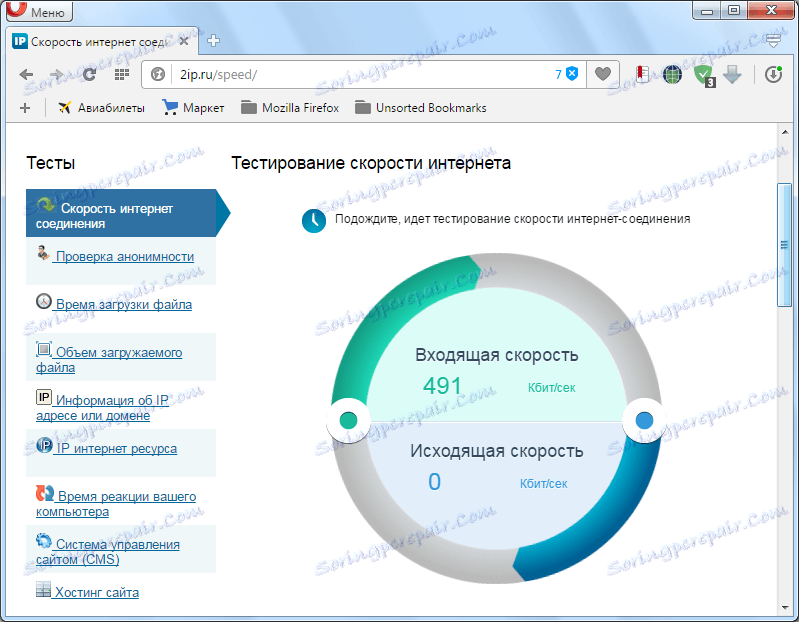
Interlokutor nie przyjmuje plików
Niemożność przeniesienia pliku może być spowodowana nie tylko problemami po twojej stronie, ale także po stronie rozmówcy. Jeśli rozmówca nie jest aktualnie w Skypie i nie ma włączonego automatycznego odbierania plików, dane nie zostaną do niego wysłane. Ta funkcja jest domyślnie włączona, ale z jakiegoś powodu może ją wyłączyć.
Aby włączyć funkcję odbierania plików, rozmówca powinien przejrzeć pozycje menu Skype - "Narzędzia" i "Ustawienia ...".
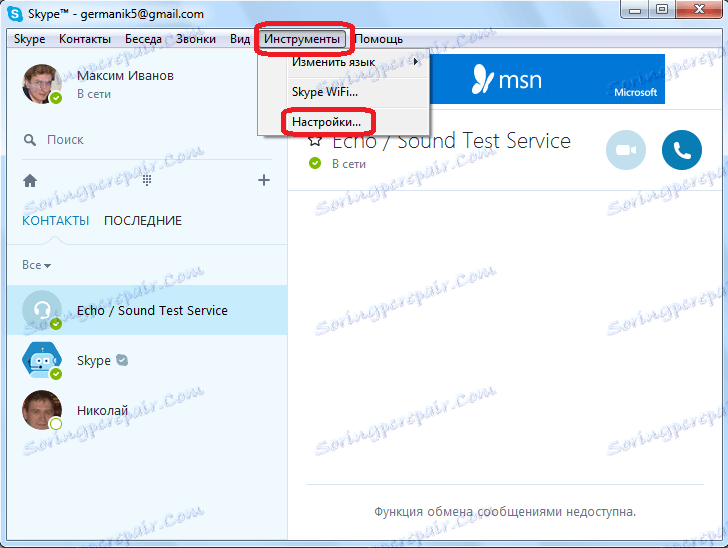
Będąc w oknie ustawień, powinien przejść do sekcji "Czat i SMS".
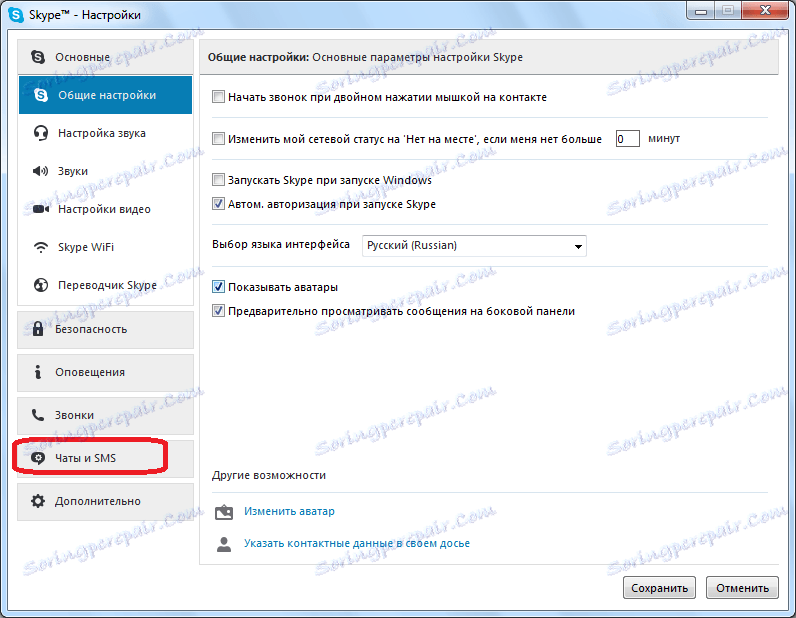
Następnie, aby wyświetlić wszystkie ustawienia, należy kliknąć przycisk "Otwórz ustawienia zaawansowane".
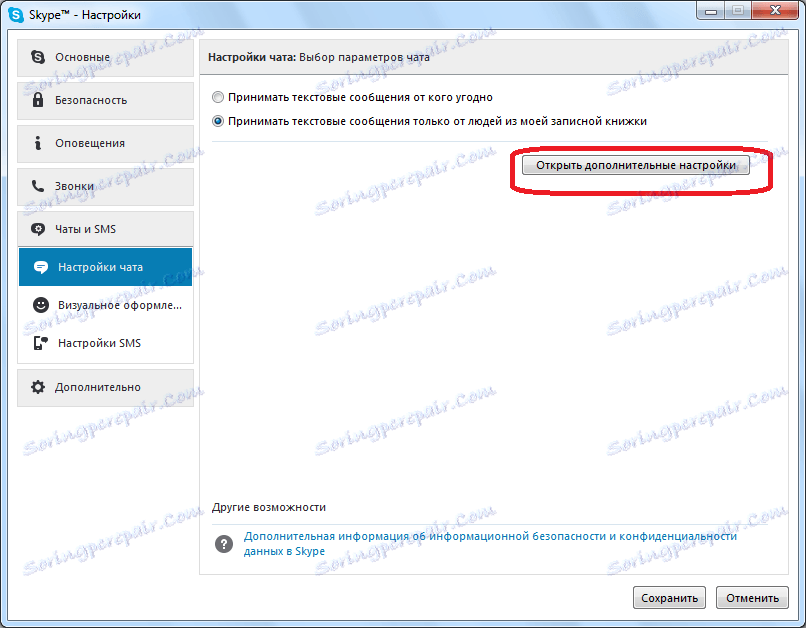
W otwartym oknie zaznacz pole, jeśli nie jest ustawione, naprzeciwko opcji "Automatycznie akceptuj pliki".
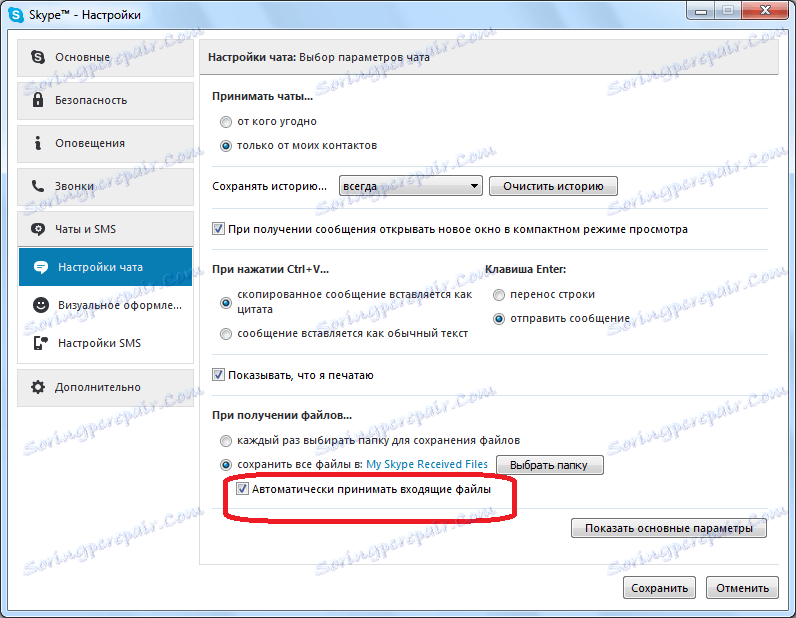
Teraz dany rozmówca może łatwo odbierać pliki od ciebie, a ty, odpowiednio, pozbyć się problemu z niemożnością wysłania mu pliku.
Nieprawidłowe działanie Skype
Oczywiście nie należy lekceważyć możliwości nieprawidłowego działania kopii programu Skype.
Przede wszystkim spróbuj zaktualizuj Skype do najnowszej wersji, ponieważ być może masz nieaktualną wersję tego programu, co powoduje problemy z przesyłaniem plików.
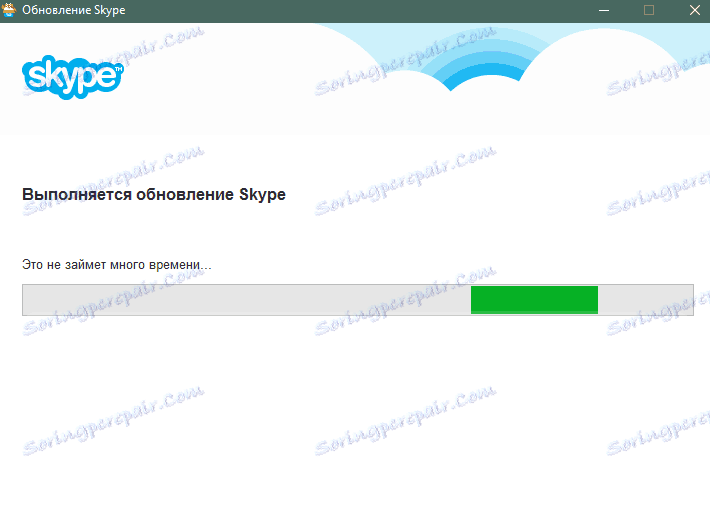
Jeśli masz najnowszą wersję Skype lub aktualizacja nie przyniosła pożądanych rezultatów, możesz spróbować ponownie zainstalować Skype z jednoczesnym resetowaniem ustawień.
Aby to zrobić, możesz wykonać całkowitą dezinstalację programu przy użyciu specjalnych programów narzędziowych do tego celu, na przykład Odinstaluj narzędzie . Warto jednak wziąć pod uwagę, że w takim przypadku utracisz całą historię czatów i inne ważne dane. Prawdopodobnie konieczne jest ręczne usunięcie danych. To oczywiście zajmie więcej czasu, a nie tak proste, jak pierwsza opcja, ale pozwoli zaoszczędzić cenne informacje.
W tym celu natychmiast usuwamy program przy użyciu standardowych metod Windows. Następnie wywołujemy okno "Uruchom", naciskając kombinację klawiszy na klawiaturze Win + R. W oknie wprowadź polecenie:% APPDATA% . Kliknij przycisk "OK".
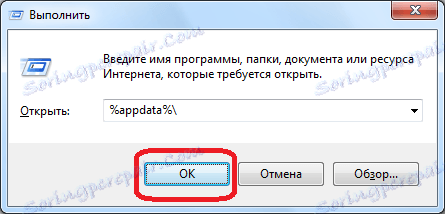
Otwiera się Eksplorator Windows. W otwartym katalogu szukamy folderu "Skype", ale nie usuwamy go, lecz zmieniamy jego nazwę na dowolną wygodną dla Ciebie nazwę lub przenosimy do innego katalogu.
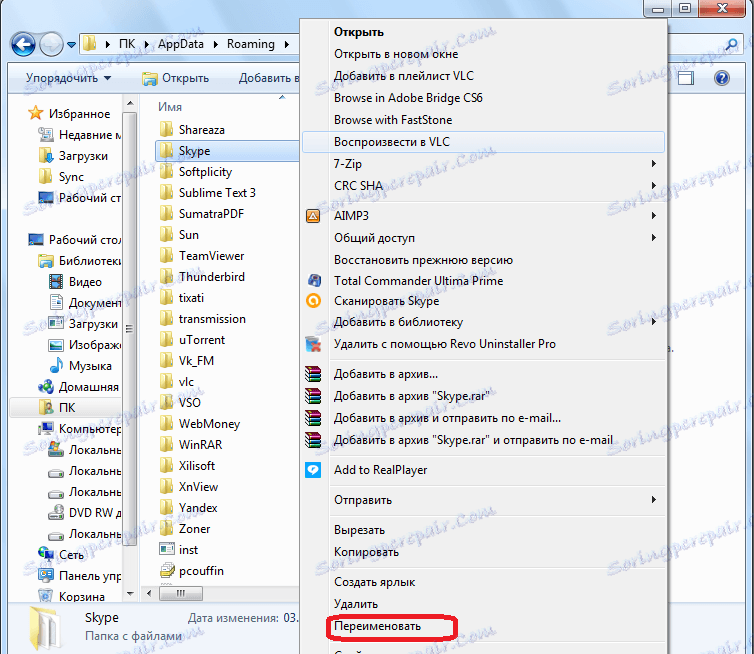
Następnie należy wyczyścić rejestr systemu Windows za pomocą specjalnego narzędzia do czyszczenia. Możesz użyć do tego celu popularnego programu CCleaner .
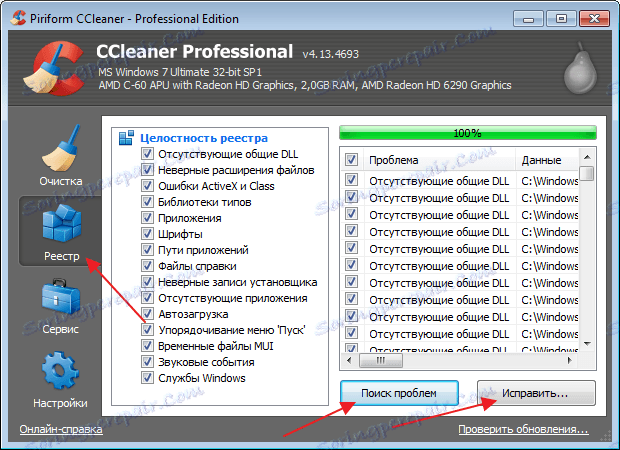
Potem, zainstalować Skype znowu.
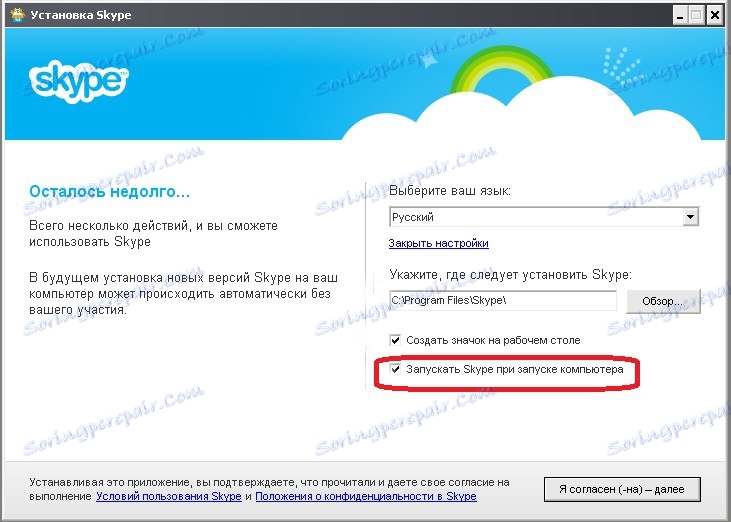
Jeśli problem z niemożliwością wysłania plików zniknął, przenieś plik main.db z folderu o zmienionej nazwie (lub przeniesionego) do nowo utworzonego katalogu Skype. W ten sposób zwrócisz swoją korespondencję do miejsca, a nie stracisz.
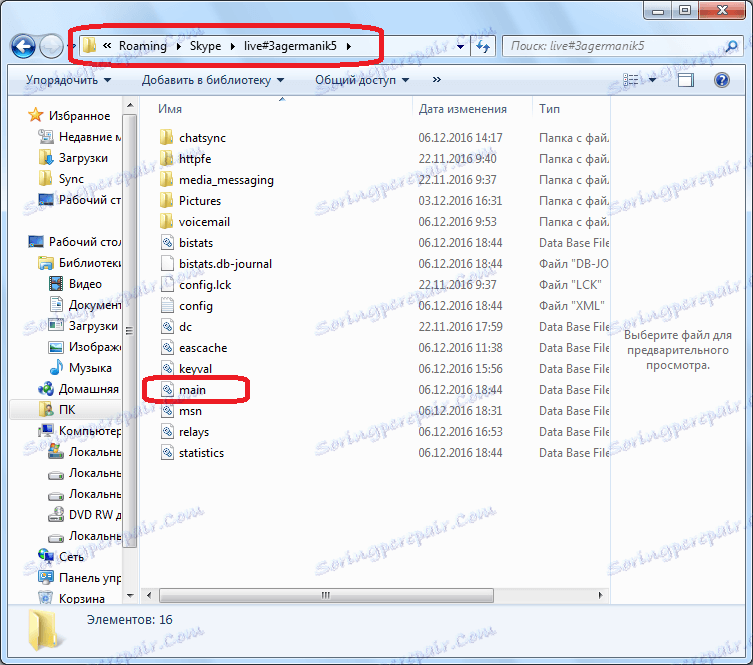
Jeśli nie ma żadnych pozytywnych zmian i nadal występują problemy z wysyłaniem plików, możesz usunąć nowy folder Skype i przywrócić starą nazwę (lub przenieść się na miejsce) do starego folderu Skype. Powód tego samego problemu z wysyłaniem plików należy szukać w czymś innym z powyższego.
Jak widać, istnieje kilka powodów, dla których jeden użytkownik nie może wysyłać innych plików do Skype. Przede wszystkim zaleca się sprawdzenie stanu połączenia i sprawdzenie, czy program innego subskrybenta jest skonfigurowany do odbierania plików. I tylko po tym, jak czynniki te zostaną wykluczone z możliwych przyczyn powstałego problemu, podejmij bardziej radykalne kroki, aż program Skype zostanie całkowicie ponownie zainstalowany.
